| +7 (495) 229-0436 | shopadmin@itshop.ru | 119334, г. Москва, ул. Бардина, д. 4, корп. 3 |
 |
|
|
Уроки Corel Draw: Рисуем песочные часы08.11.2011 14:41
Irina
Порисуем время, а точнее его оболочку в виде песочных часов, для этого нам понадобится само время, Corel и много терпения! 1. Инструментом Ellipse Tool (F7) рисуем круг, для ровного круга зажимаем Ctrl, затем конвертируем круг в кривую Arrange-Convert to curves(Ctrl+Q) 2. Копируем этот овал (Shift+ тащим Pick Tool к середине объекта) и немного дорабатываем его форму-сделаем его немного тупее (кстати скопируйте этот внутренний овал и положите куда-нить в уголок он нам еще пригодится!) 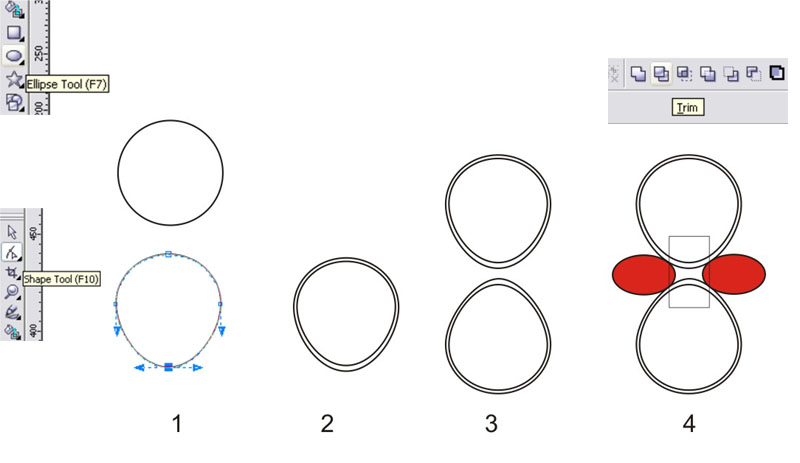 3. выделим первые два объекта и скопируем их вниз(выделяем Pick tool, зажимаем Ctrl и тащим) 4. Теперь инструментом Elipse Tool (F7) нарисуем овал, скопируем его и расположим как на моём рисунке, сверху инструментом Rectangle Tool рисуем прямоугольник! 5. Обрезаем кружками квадрат-для этого сначала выделяем круг, затем квадрат(зажав Shift)и щелкаем по кнопке Trim. 6. Теперь выделим два больших овала и нынешний объект-и нажмем Weld! Смотрим что получилось! 7. Такой же трюк проделываем с внутренними овалами! вуаля! 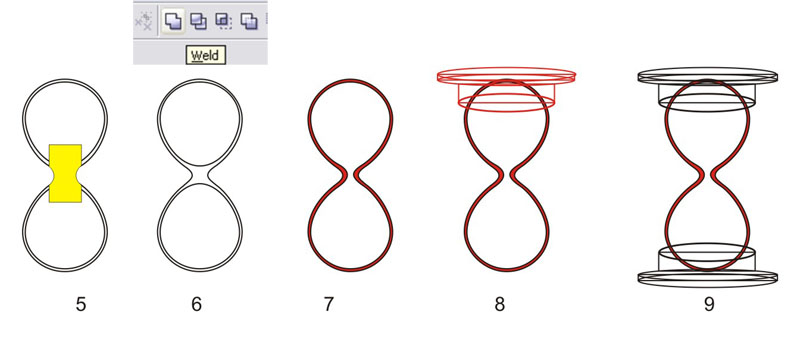 8. Теперь берем опять инструмент Elise Tool(F7), рисуем овал(как у меня), затем копируем его и размещаем две копии наверху, 9. Выделим пять последних фигур, скопируем и утащим вниз объекта( отзеркальте их)-и забудим о них на некоторое время! 10. Сосредоточим внимание на верхней части! 11. Заливаем объекты инструментом Fountain Fill Dialog(F11) или кликаем по палитре сбоку левой кнопкой мыши! Если вдруг- у вас объекты будут расположены в другой последовательности-то для того что бы верхний овал был самым верхним 12. Теперь пошли вниз. Почему мы просто не копируем верхнюю часть? Потому что линия горизонта над предметом-низ нам видно больше! 13. скопируем колечко и уменьшим его немного-смотрите как у меня! Для того что бы было понятнее я назову колечки 1(большее) и 2(меньшее).
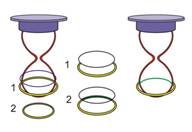 14. Берем запасное кольцо 2, распологаем как у меня-затем рисуем овал и обрезаем им колечко, с помощью Intersectin. Полученную форму я выделила зеленым. Теперь совместим их! Что же это такое -спросите вы? Это будет наше преломление стеклом!и если бы у нас был фон с узорами-он бы тоже должен был преломиться! 15. Дальше уже известным нам методом объединения и обрезки, получаем из прямоугольника и овала -нижнюю часть подставки. Помним что овал у нас теперь оочень широкий?Отлично! 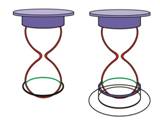 16. ну и дорисовываем основание подставки тем же методом, что и верх!. Я использую здесь объединение готовых форм-потому что нам важно сделать-симметричный объект!Возьмем отложенный овал-и подложим его в самый низ! 17. Ну вот почти готово! Меньшую "колбу" заливаю и делаю ей прозрачность инструментом Interactive transparenci Tool 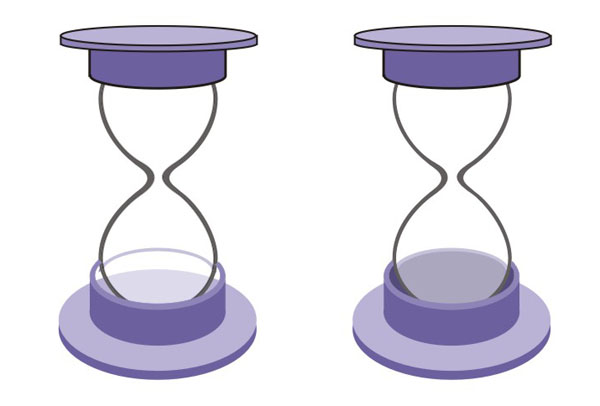 18. Теперь рисуем сам песок! Сначала рисуем овал, наклоняем его-у меня песок сыплется немного наклонно.
Затем рисуем прямоугольник. Сначала выделяем малую"колбу", затем новоиспеченный прямоугольник и жмем Intersect! Подгоняем точки по узкой форме и заливаем цветом песка!Я продляю этот объект вниз-и рисую как-бы падающую струйку песка. Вы можете прорисовать прямо песчинки-у меня уже нет времени на это!)))) добавим несколько песчинок для декоративности!  19.На самом верхнем овале песка нарисуем поменьше-зальем более темным цветом и применим интерактивное перетекание- Interactive Blend Tool
Ниже нарисуем небольшую горку упавшего песка!Честно говоря у меня уже нет сил на это-я заливаю просто градиентной заливочкой! 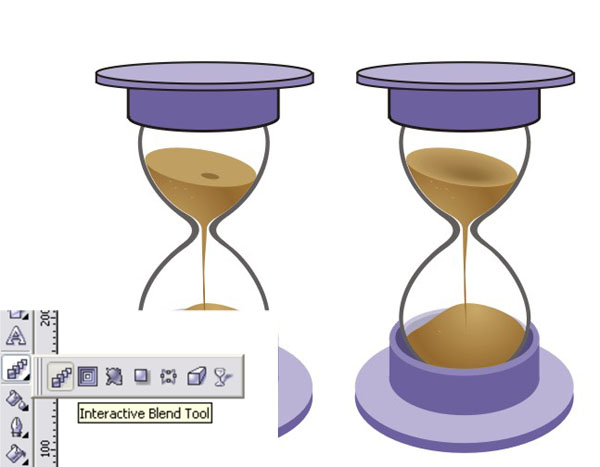 20. А теперь самое важное -рисуем блики, это уже каждый по мере своей ленивости! Чем больше бликов, тем лучше! Мы можем скопировать меньшую колбу-и деформируя её по нескольким точкам-также добавить блики!Очень удобно брать её как основу её-потому что блики должны идти именно по её форме! Здесь нам пригодится отложенный в начале урока овал, его тоже удобней подгонять по форме колбы! Рисуем мелкие блики, деформируя круги по точкам! Затем заливаем и применяем прозрачность! 21. Теперь дорабатываем заливку! 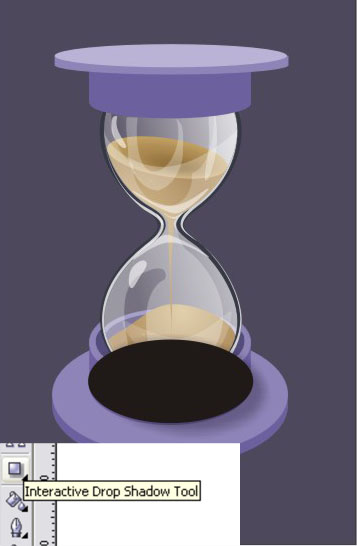 Таким же способом нарисуем тень на верхней подставке!
 Я еще добавляю опорные ножки!Рисую их так же как всё-объединяя кадрат и овал!! В этом уроке изложен принцип рисования подобной формы!
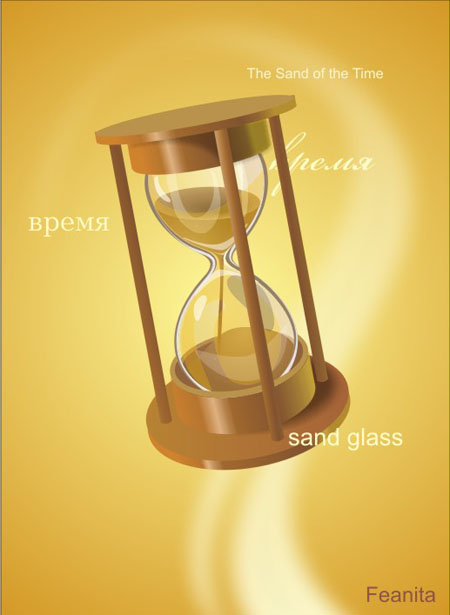
Ссылки по теме |
|
||||||||||||||||||||||||||||||||||||||||||||||||||||||||||||||||||||||||||||||||||||||
| О нас |
|
Интернет-магазин ITShop.ru предлагает широкий спектр услуг информационных технологий и ПО.
На протяжении многих лет интернет-магазин предлагает товары и услуги, ориентированные на бизнес-пользователей и специалистов по информационным технологиям. Хорошие отзывы постоянных клиентов и высокий уровень специалистов позволяет получить наивысший результат при совместной работе. В нашем магазине вы можете приобрести лицензионное ПО выбрав необходимое из широкого спектра и ассортимента по самым доступным ценам. Наши менеджеры любезно помогут определиться с выбором ПО, которое необходимо именно вам. Также мы проводим учебные курсы. Мы приглашаем к сотрудничеству учебные центры, организаторов семинаров и бизнес-тренингов, преподавателей. Сфера сотрудничества - продвижение бизнес-тренингов и курсов обучения по информационным технологиям.
|
|
119334, г. Москва, ул. Бардина, д. 4, корп. 3 +7 (495) 229-0436 shopadmin@itshop.ru |
|
© ООО "Interface Ltd." Продаем программное обеспечение с 1990 года |